- Recuperação de Dados
- Recuperação de Dados do Android
- Recuperação de dados do iPhone
- Recuperação de dados para PC
- Reparação do Sistema iOS (ReiBoot)
- Reparação do sistema Android (ReiBoot)
Atualizado por Beatriz Em May 26, 2022, 8:59 pm
"Apaguei algumas fotos por engano. Alguém pode me dizer como recuperá-las?"
O serviço de backup do iCloud e o iCloud Photo Library são o repositório ideal para usuários do iPhone que gostam de tirar fotos. Se você tiver o iCloud ativado no seu iPhone/iPad/iPod, todas as suas fotos e vídeos serão armazenados no iCloud. Você pode ver todas essas fotos em diferentes dispositivos Apple fazendo login com seu ID Apple. Assim, você pode restaurar todas as fotos perdidas do iCloud para o iPhone/iPad/iPod.
Neste artigo, compartilharemos com você várias maneiras eficazes de baixar e recuperar fotos excluídas do iCloud.
O iCloud da Apple é a maneira mais conveniente de sincronizar e armazenar fotos. Se você ativar o iCloud em seu dispositivo iOS, todas as fotos serão sincronizadas automaticamente com sua conta do iCloud. As fotos excluídas no iCloud continuarão armazenadas na lixeira por 30 dias. Você pode encontrar e restaurar fotos excluídas que você excluiu acidentalmente em menos de 30 dias por meio da pasta Excluída recentemente do iCloud.
As etapas de operação específicas são as seguintes:
1. Vá para o site do iCloud e faça login com a mesma conta do iCloud que suas fotos excluídas.
2. No menu à esquerda, selecione "Fotos" e veja a opção excluída recentemente.
3. Depois de selecionar a opção excluída recentemente, você pode visualizar as fotos excluídas.
4. Selecione as fotos excluídas e clique no botão "Recuperar" para concluir a recuperação.
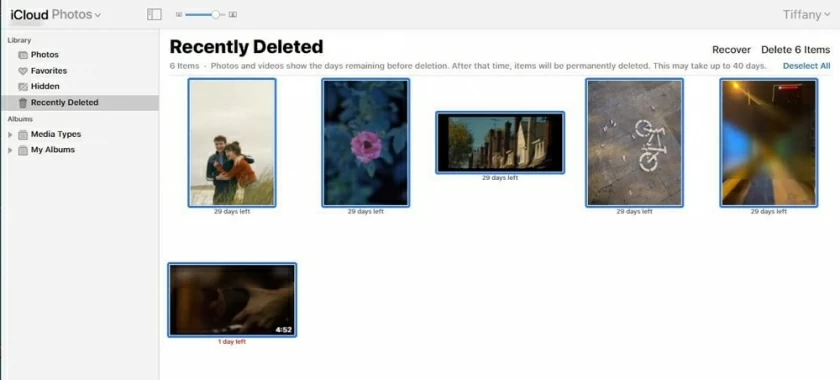
Se você não conseguir encontrar suas fotos excluídas por engano em "Excluídas recentemente" no iCloud, tente o Geekersoft PhoneRescue para ajudá-lo a recuperar. Este programa irá ajudá-lo a recuperar fotos excluídas do backup do iCloud. Em vez de fazer uma restauração completa primeiro, ele pode ajudá-lo a verificar e ver se alguma de suas fotos perdidas está no backup do iCloud. Isso o ajudará muito a melhorar a eficiência da recuperação de fotos.
Aqui estão os passos para recuperar fotos não excluídas do backup do iCloud:
Passo 1. Instale o PhoneRescue em seu computador. Se você não o instalou, você pode clicar no botão de download abaixo para instalá-lo.
Passo 2. Abra o programa PhoneRescue> "Recuperar do iCloud"> Clique em "Avançar"> Faça login na sua conta do iCloud.

Passo 3. Selecione "iCloud Backup" na interface de seleção para entrar.

Passo 4. Selecione um dos backups anteriores, clique em "Comparar" e clique no botão "Avançar".

Passo 5. Na interface pop-up, selecione "Fotos" e confirme para entrar.

Passo 6. Na interface de visualização, selecione as fotos desejadas que precisam ser recuperadas e restaure-as no iPhone.
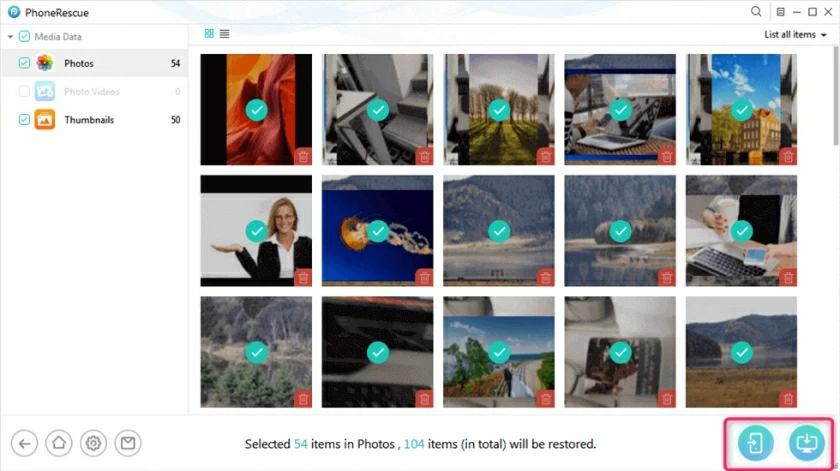
Se as fotos excluídas não forem encontradas neste backup, você pode repetir a operação acima para tentar outro backup. Essa restauração só pode restaurar os arquivos excluídos, o que é muito mais seguro do que a restauração completa oficial da Apple, o que pode causar a perda de novos arquivos.
O iCloud permite que você recupere e baixe fotos para o seu computador e, se suas fotos perdidas foram carregadas no iCloud Drive anteriormente, você pode visitar o site iCloud.com no seu computador e fazer o download das fotos.
Operações específicas:
Abra o icloud.com no seu computador e faça login no seu ID Apple.
Clique em iCloud Drive, selecione a imagem desejada e clique no ícone de download para baixar a foto.

Etapas de download de backups da biblioteca de fotos do iCloud.
Computadores com sistema Windows:
Instale o iCloud para Windows e ligue-o.
Clique na opção "Opções de fotos" ao lado da foto.
Verifique a Biblioteca de Fotos do iCloud e "Baixe novas fotos e vídeos para o meu PC".
Clique em "Concluído" para suportar o download.
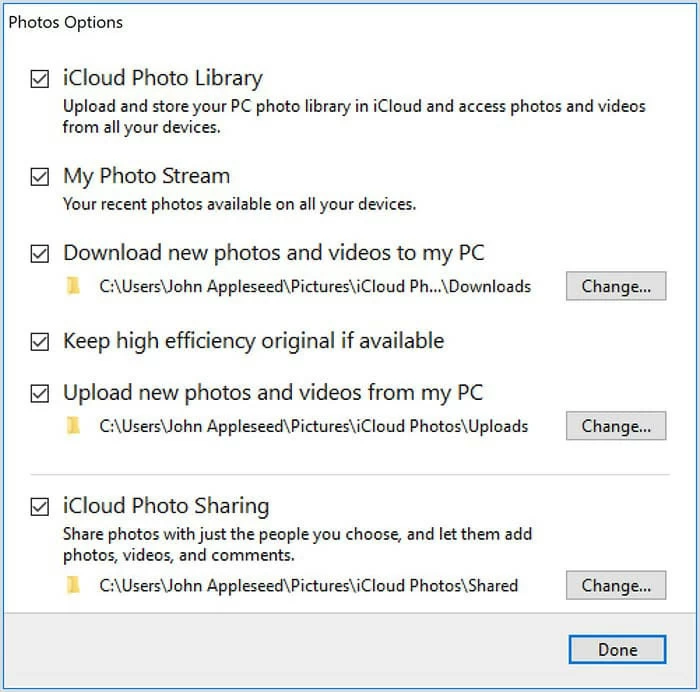
Computadores Mac:
Abra o aplicativo Fotos.
Encontre "Fotos" na barra de menu superior, entre e clique em "Preferências" e depois em "iCloud".
Clique em "Fotos" no submenu.
Segure "Command" para selecionar várias fotos ou Command + A para selecionar todas.
Volte para a barra de menu superior e escolha Arquivo > Exportar.

Se você tiver a opção "iCloud Photo Library" habilitada no seu dispositivo iOS e souber qual arquivo de backup tem as fotos que você precisa, você pode usar um arquivo de backup do iCould para restaurar as fotos. No entanto, antes de fazer isso, você precisa saber: não há como selecionar arquivos para recuperação de backup do iCloud. Ele irá restaurar todos os arquivos para seu local de armazenamento anterior. Após os dados de backup, os arquivos armazenados no local serão substituídos.
Após a confirmação, você pode recuperar de acordo com as seguintes etapas:
1. Abra Configurações> iCloud> Redefinir> toque em Apagar todo o conteúdo e configurações para redefinir seu iPhone para um novo>, ligue o dispositivo e siga as instruções até que a tela exiba "Aplicativos e dados".
2. Clique em "Restaurar do backup do iCloud" > Selecione "Backup". Depois que o backup for restaurado, os arquivos serão recuperados para o seu dispositivo iOS.
Os 5 métodos acima para recuperar fotos excluídas do iCloud têm diferentes situações de uso. Se suas fotos não estiverem na Lixeira e você não tiver certeza em qual backup elas estão armazenadas, você pode usar o PhoneRescue para ajudá-lo a extrair os arquivos de backup e visualizar a recuperação. Isso será muito eficiente.
O iCloud é a plataforma de nuvem oficial da Apple para acessar e salvar arquivos. Se o seu dispositivo tiver ativado essa sincronização, o iCloud fará backup de todas as fotos do seu dispositivo. Existem três maneiras de restaurar fotos do iCloud para o seu iPhone:
1. Abra o site oficial do iCloud.com, encontre e baixe a foto ou arquivo de backup que deseja baixar.
2. Restaure os arquivos de backup para o seu dispositivo iPhone via iCloud.
3. Use as ferramentas PhoneRescue para recuperar os arquivos de backup do iCloud e restaurar as fotos desejadas no seu iPhone.
Existem cinco maneiras de restaurar do iCloud neste artigo, você pode consultar a operação de acordo com sua situação pessoal.
Existem dois tipos de métodos para recuperar fotos do backup do iCloud. Uma delas é a recuperação de substituição completa, que apagará todos os dados existentes no dispositivo e os substituirá; Uma é usar ferramentas de terceiros para restaurar os arquivos ou fotos necessários, que podem se referir às etapas de operação do método 2.